Як дізнатися версію і оновити BIOS на Windows 10, 8 або 7
Читайте, як дізнатися версію BIOS вашого ПК, перевірити наявність оновлень і оновити BIOS через Windows або DOS. Оновлення або вихід нової версії операційної системи, вихід нового процесора або додавання підтримки нового стандарту безпеки можуть зажадати від вас оновлення програмного забезпечення материнської карти. Оновлення BIOS може відкрити доступ до нових функцій системи , Підвищити безпеку або прискорити завантаження комп'ютера. Тому якщо виробник випускає оновлення, ми рекомендуємо його ставити.  зміст:
зміст:
- Пошук версії BIOS.
- Перевірка наявності оновлення BIOS.
- Оновлення BIOS через Windows або DOS.
Ви можете оновити свій BIOS як в Windows, так і в DOS. Простіше це зробити з-під Windows , Але в будь-якому випадку вам потрібно визначити вашу поточну версію BIOS. Використовуючи номер поточної версії, ви зможете дізнатися чи доступне оновлення на сайті виробника.
Пошук версії BIOS
Ми розглянемо, як це зробити в ОС Windows 10, 8 або 7.
Запустіть вікно "Виконати" натиснувши Windows + R.
Введіть команду msinfo32 і натисніть Enter.
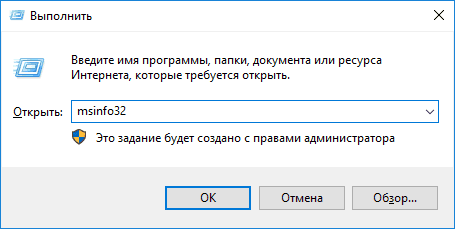
У вікні «Інформація про систему» знайдіть запис Версія BIOS. У цьому ж полі зазначений виробник вашої системної плати, версія BIOS і дата випуску версії. Якщо ваш комп'ютер зібраний великою компанією, наприклад, Dell або HP, то в цьому полі буде вказано виробника комп'ютера. Запишіть або запам'ятаєте значення цього поля. Використовуючи дані про виробника, ви зможете знайти і перевірити останню доступну версію BIOS у нього на сайті. Якщо версія і дата випуску збігається з вашою, значить ви використовуєте останню версію.
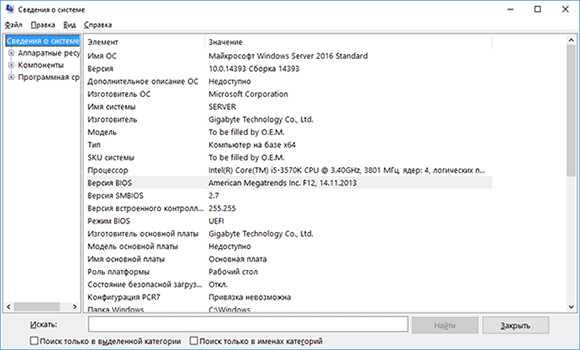
Перевірка наявності оновлення BIOS
На жаль наявність поновлення BIOS не вийде перевірити командою Windows. Не існує універсального способу перевірки, який підійде для будь-якого комп'ютера або ноутбука. Ми рекомендуємо перевірити наявність оновлень на сайті виробника. Ми розглядали як отримати найменування виробника BIOS вище.
Якщо це виробник ноутбука або комп'ютера, знайдіть точну модель вашого пристрою на його сайті. На сторінці продукту крім технічних характеристик буде представлений розділ завантаження драйверами і програмою оновлення BIOS. Якщо у вас зазначений виробник материнської карти, перейдіть на сайт виробника в розділ завантаження і знайдіть програму для оновлення BIOS.
Звірте останню доступну версію з вашої, і якщо доступна нова версія прошивки - завантажте її.
Програма для відновлення BIOS на комп'ютерах HP:
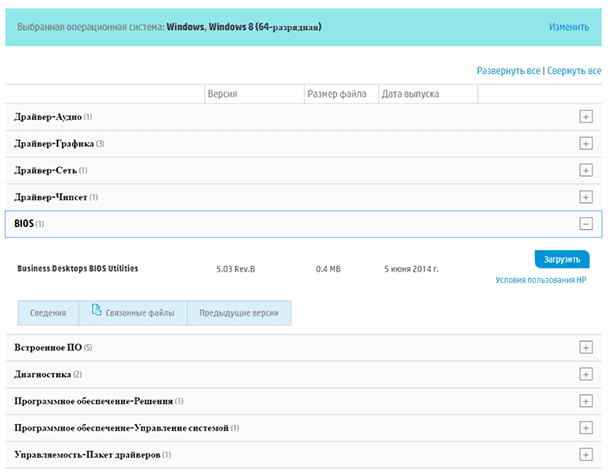
Програма для відновлення BIOS материнських плат AMI:
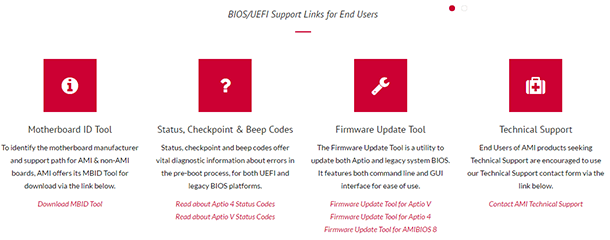
Оновлення BIOS через Windows або DOS
Зазвичай програма для відновлення BIOS містить інструкції по установці. Для ноутбуків Dell, HP і т.д. це просто EXE-файл установки, який можна запускати як будь-який з його файлів драйверів, і він подбає про все інше.
Файл установки оновлення як правило поміщений в ZIP архів разом з інструкцією. Вийміть його і уважно ознайомтеся з інструкцією. Під час оновлення вимкніть всі зайві програми, підключіть ноутбук або комп'ютер до надійного джерела живлення. Відключення або стрибок електроенергії призведе до того, що ваш комп'ютер більше не зможе використовуватися.
Перевагою поновлення BIOS через Windows є автоматична перевірка, яка не дозволить встановити ПЗ не сумісне з вашим залізом. Тобто, якщо ви запустите оновлення, призначене для комп'ютера DELL на HP, то програма видасть попередження і закриється. У випадку з DOS програмою вам також доведеться вивчити інструкцію і команди по оновленню.
 Наш ассоциированный член www.Bikinika.com.ua. Добро пожаловать в мир азарта и удачи! Новый сайт "Buddy.Bet" готов предоставить вам широкий выбор азартных развлечений.
Наш ассоциированный член www.Bikinika.com.ua. Добро пожаловать в мир азарта и удачи! Новый сайт "Buddy.Bet" готов предоставить вам широкий выбор азартных развлечений.